कोबो पर किंडल पुस्तकें पढ़ने की अंतिम गाइड
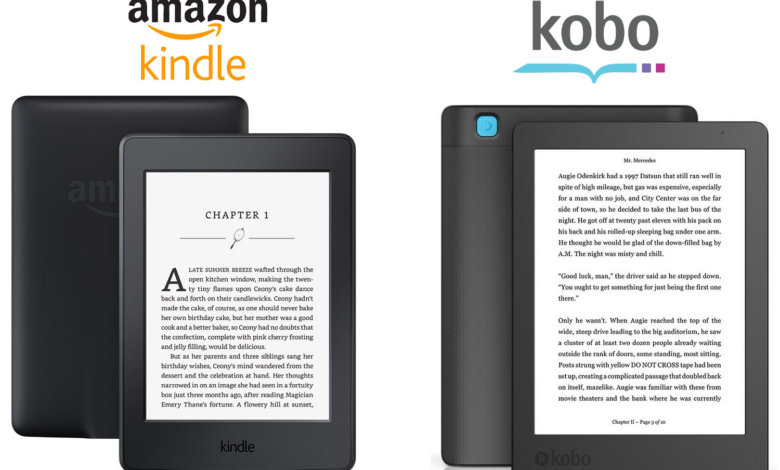
वो दिन चले गए जब आपको अपनी पसंदीदा किताबें खरीदने के लिए बाज़ार जाना पड़ता था। तकनीकी प्रगति की बदौलत, आप इंटरनेट पर उपलब्ध कई ईबुक प्लेटफ़ॉर्म से किताबें एक्सेस कर सकते हैं। ये सॉफ्ट फ़ॉर्म किताबें आपको हार्ड फ़ॉर्म किताबों की तुलना में बेहतर पढ़ने का अनुभव देती हैं। आप उन्हें टैबलेट, मोबाइल फ़ोन आदि के रूप में अपने पास रख सकते हैं। संक्षेप में, ईबुक का आविष्कार हर पहलू में एक वरदान है।
अमेज़न किंडल और कोबो
हालाँकि, जब किसी के लिए सबसे उपयुक्त ईबुक प्लेटफ़ॉर्म चुनने की बात आती है, तो Amazon Kindle और Kobo सबसे ज़्यादा इस्तेमाल किए जाने वाले प्लेटफ़ॉर्म में से हैं। ऐसा उनके बेहतरीन प्रदर्शन और विश्वसनीयता के कारण है। चूँकि ये प्लेटफ़ॉर्म ईबुक के अलग-अलग फ़ॉर्मेट का इस्तेमाल करते हैं, इसलिए आपके मन में यह सवाल आ सकता है कि क्या Kobo Kindle किताबें पढ़ सकता है?
इस प्रश्न का सरल उत्तर यह है नहीं , आप कोबो का उपयोग करके किंडल पुस्तक को वैसे ही नहीं पढ़ सकते। आपको कोबो के साथ संगत कोई भी अमेज़न पुस्तक नहीं मिलेगी। जिसके कारण बहुत आश्चर्यजनक नहीं हैं।
आप कोबो पर किंडल पुस्तकें क्यों नहीं पढ़ सकते?
सबसे पहले, आइए आपको कोबो पर किंडल पुस्तकें न पढ़ पाने के पीछे के वास्तविक कारण से परिचित करा दें।
जब आप किंडल पर कोई किताब खरीदते हैं, तो वह DRM-संरक्षित होती है। संक्षिप्त नाम "DRM" का मतलब डिजिटल अधिकार प्रबंधन है जो डिजिटल मीडिया के उपयोग को नियंत्रित और प्रतिबंधित करता है। इस अभ्यास के साथ, किसी विशेष डिजिटल मीडिया के मालिक यह सुनिश्चित करना चाहते हैं कि उनकी सामग्री किसी अन्य डिवाइस या प्लेटफ़ॉर्म पर कॉपी न हो।
इसके अलावा, किंडल ईबुक का प्रारूप, .azw , कोबो पर समर्थित नहीं है। इसलिए आप इस फ़ाइल प्रारूप वाली पुस्तक नहीं पढ़ पाएंगे।
किंडल पुस्तकों को कोबो-पठनीय कैसे बनाएं?
हमने इस बारे में विस्तृत चर्चा की है कि कैसे कोबो आपके द्वारा Amazon से खरीदी गई पुस्तकों का समर्थन नहीं करेगा क्योंकि इसमें DRM सुरक्षा है। अब, आपको कोबो पर अपनी पसंदीदा पुस्तकें पढ़ने में सक्षम बनाने के लिए, हमारे पास एक समाधान है जो वास्तव में काम करता है।
किंडल पुस्तकों के प्रारूप को कोबो द्वारा समर्थित प्रारूप अर्थात् ePUB में परिवर्तित करने के लिए आप कुछ सरल और आसान चरणों का पालन कर सकते हैं।
आइये इस प्रक्रिया को समझें!
शुरू करना
सुनिश्चित करें कि आपके पास
किंडल ऐप
आपके डिवाइस पर पहले से ही इंस्टॉल है। यह सॉफ़्टवेयर विंडोज और मैक दोनों के लिए उपलब्ध है। आपको इसकी आवश्यकता होगी
एपुबोर अल्टीमेट
, एक हल्का प्रोग्राम जो DRM को डिक्रिप्ट कर सकता है और ईबुक के लिए प्रारूपों का अंतर-रूपांतरण कर सकता है। अपने पीसी पर एपुबोर अल्टीमेट सॉफ्टवेयर डाउनलोड करें और इंस्टॉल करें।
निःशुल्क डाउनलोड Epubor Ultimate
निःशुल्क डाउनलोड Epubor Ultimate
कुछ सरल चरणों का पालन करें!
जैसे ही आप इसे खोलेंगे एपुबोर अल्टीमेट आपके पीसी स्क्रीन पर, आपको साफ़ इंटरफ़ेस वाली विंडो दिखाई देगी।
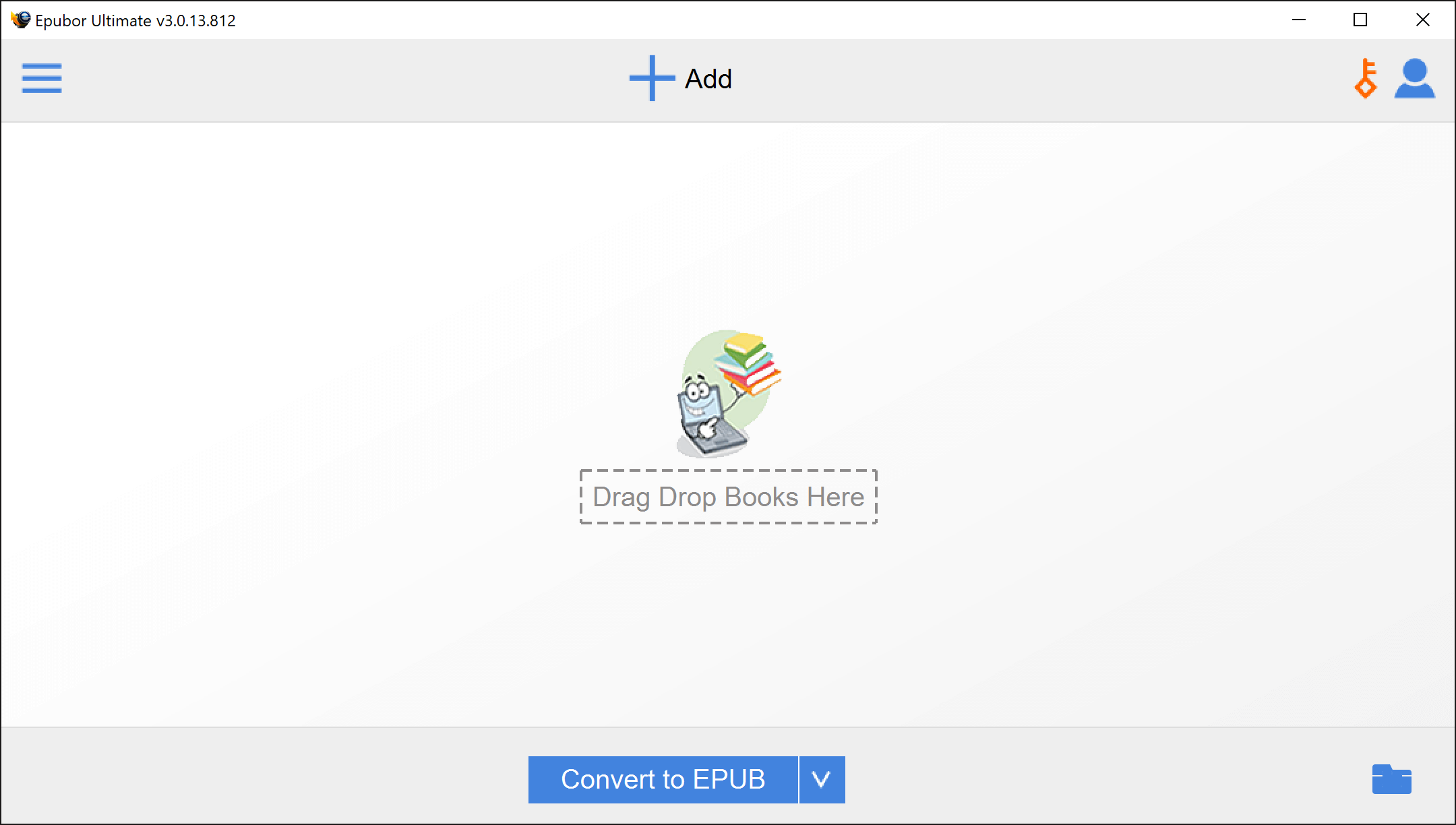
स्टेप 1: ऊपरी बाएँ कोने पर स्थित विकल्प बटन पर क्लिक करें।
चरण दो: जैसे ही आप ऐसा करेंगे, आपको अलग-अलग ई-बुक विकल्प दिखाई देंगे, जैसे कि किंडल, ई-रीडर, एडोब, आदि। हमारे विशेष मामले में, आपको आगे बढ़ने के लिए "किंडल" टैब का चयन करना होगा।

चरण 3: यदि आपके डिवाइस पर पहले से कोई किंडल पुस्तक नहीं है, तो टैब खाली रहेगा। नई किंडल ई-बुक्स को यहाँ से डाउनलोड किया जाना चाहिए पीसी के लिए किंडल एप्लिकेशन। जैसे ही डाउनलोड पूरा हो जाएगा, ईबुक एपुबोर अल्टीमेट में "किंडल" टैब के अंतर्गत प्रदर्शित होगी। "किंडल" टैब बटन पर क्लिक करके हर नए डाउनलोड के बाद सूची को ताज़ा करें।
पीसी के लिए किंडल से पुस्तकें डाउनलोड करने से पहले, सुनिश्चित करें कि आपने एपुबोर अल्टीमेट सबसे पहले। यदि आप ऐसा नहीं करते हैं तो यह डिक्रिप्ट करने में विफल हो जाएगा। ऐसा इस तथ्य के कारण है कि एपुबोर अल्टीमेट स्वचालित रूप से एक कमांड प्रॉम्प्ट निष्पादित करेगा ताकि पीसी के लिए किंडल को सबसे हालिया DRM सुरक्षा के साथ किंडल पुस्तकें प्राप्त करने से रोका जा सके।
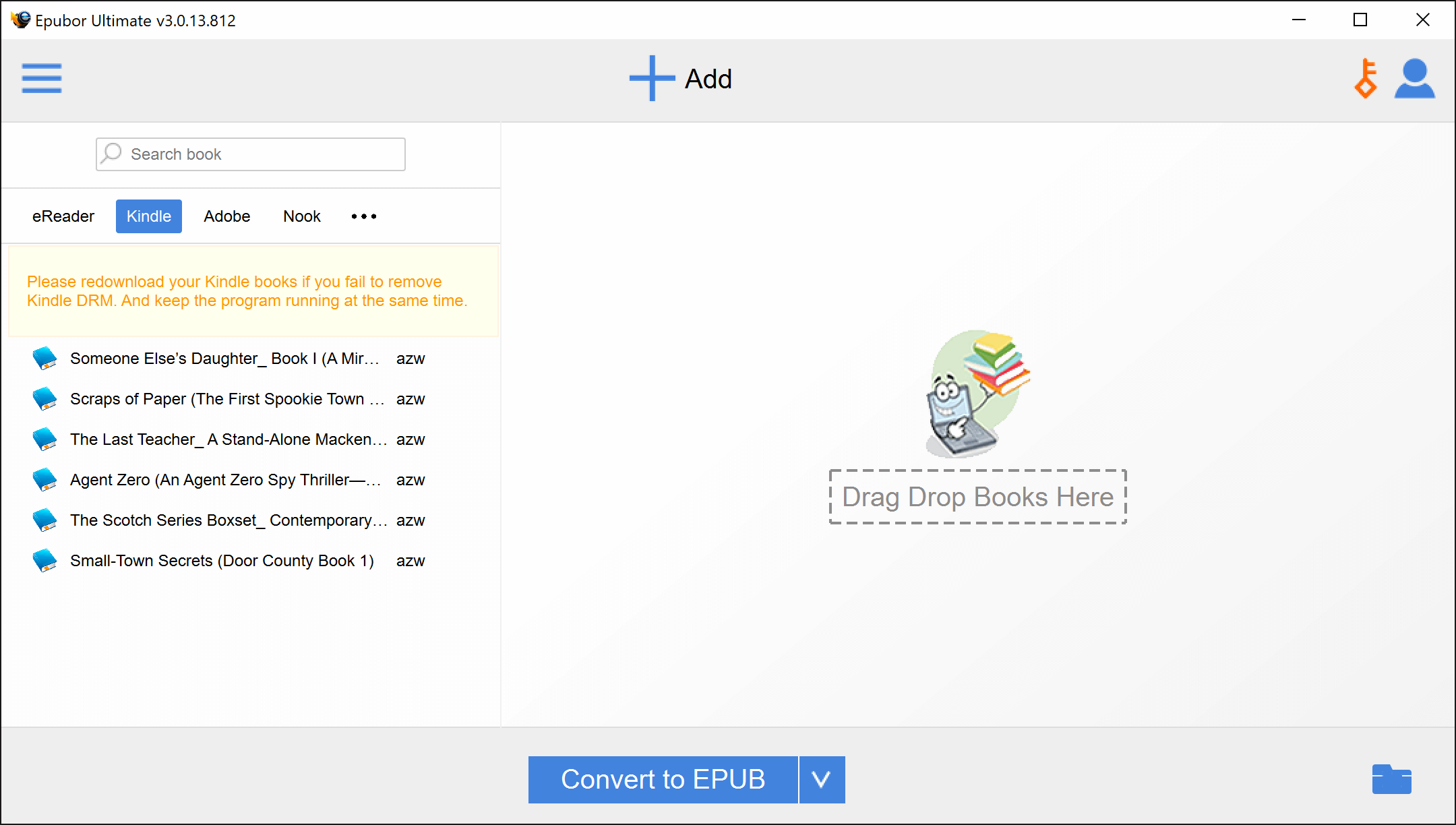
कृपया यह भी ध्यान रखें कि एपुबोर अल्टीमेट केवल किंडल-फ़ॉर्मेट वाली फ़ाइलें ही दिखाता है जो किसी विशेष फ़ोल्डर में संग्रहीत होती हैं। फ़ोल्डर का डिफ़ॉल्ट स्थान है C:\Users\UserName\Documents\मेरी किंडल सामग्री आप सेटिंग मेनू से कोई दूसरा स्थान चुन सकते हैं। ऐसा करने के लिए, ऊपरी दाएँ कोने में "उपयोगकर्ता" आइकन पर क्लिक करें। उपयोगकर्ता विंडो में, "सेटिंग" टैब चुनें और फिर "किंडल" पर क्लिक करें। आप बस "स्रोत स्थान" फ़ील्ड में वांछित स्थान टाइप या ब्राउज़ कर सकते हैं और फिर परिवर्तन को सहेजने के लिए "ओके" पर क्लिक कर सकते हैं।
चरण 4: बस सूची से वांछित पुस्तक को खींचें और दाईं ओर निर्दिष्ट क्षेत्र में छोड़ दें। ऐसा करने से, DRM स्वचालित रूप से किंडल पुस्तक से हटा दिया जाएगा। आप एक ही समय में कई पुस्तकों को खींचकर छोड़ सकते हैं।
एक बार DRM हटा दिए जाने पर, पुस्तक के बगल में "डिक्रिप्टेड" टैग के साथ एक हरे रंग का टिक मार्क दिखाई देगा।

चरण 5: अब नीचे “कन्वर्ट टू” बटन के बगल में तीर पर क्लिक करें। यह आपको चुनने के लिए कई विकल्प प्रदान करता है, जैसे ePUB, PDF, TXT, MOBI, और AZW3।

चरण 6: ePUB विकल्प चुनें क्योंकि यह Kobo द्वारा समर्थित प्रारूप है। जैसे ही आप ePUB विकल्प चुनते हैं, बटन का टेक्स्ट बदलकर “EPUB में बदलें” हो जाएगा। बस उस पर क्लिक करें और रूपांतरण प्रक्रिया शुरू हो जाएगी।
परिणाम
रूपांतरण में बस कुछ ही क्षण लगते हैं और सफलता को दर्शाने के लिए एक हरे रंग का टिक मार्क प्रदर्शित होता है। आप नीचे-दाएं कोने में "फ़ोल्डर" आइकन पर क्लिक करके फ़ाइल तक पहुँच सकते हैं। अब आप गंतव्य फ़ोल्डर से फ़ाइलों को कॉपी कर सकते हैं और उन्हें कोबो पर अपलोड कर सकते हैं।

निष्कर्ष
कोबो पर किंडल किताबें पढ़ने के लिए बस इन सरल और आसान चरणों की आवश्यकता है। यह विधि आपको किताब को दोबारा खरीदने से बचाएगी, क्योंकि कोबो किंडल के फ़ाइल प्रारूप का समर्थन नहीं करता है। वास्तव में, आप इस विधि का उपयोग उन पुस्तकों तक पहुँचने के लिए भी कर सकते हैं जो अन्यथा कोबो पर उपलब्ध नहीं हैं।
निःशुल्क डाउनलोड Epubor Ultimate
निःशुल्क डाउनलोड Epubor Ultimate


